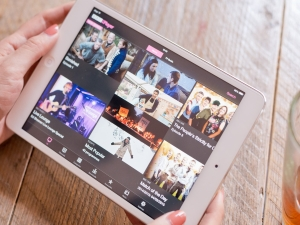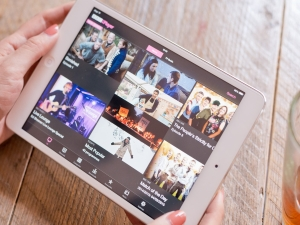 Не секрет, что видео в наши дни в основном снимают не на камеры Nikon или Canon, а с помощью техники Apple. Поэтому возникает проблема хранения, ведь у среднестатистического юзера не меньше тысячи фотографий на его девайсах, неважно, iPad это или iPhone. Вот и поговорим о том, как перекинуть видео с iPad на компьютер.
Не секрет, что видео в наши дни в основном снимают не на камеры Nikon или Canon, а с помощью техники Apple. Поэтому возникает проблема хранения, ведь у среднестатистического юзера не меньше тысячи фотографий на его девайсах, неважно, iPad это или iPhone. Вот и поговорим о том, как перекинуть видео с iPad на компьютер.
Содержание1 Методы для Windows2 Для компьютеров с macOS2.1 С помощью «Фото»2.2 Через Bluetooth3 Облачные сервисы4 Как скинуть фото/видео с Iphone на компьютер: Видео
Методы для Windows
Техника с каждым днем становятся лучше, а вместе с этим растет качество фото- и видеосъемки. Топовые устройства снимают в самых высоких разрешениях, например, 1080p, и видеофайлы занимают гигабайты памяти, которые трудно хранить. Поэтому полезно знать, как скопировать видео с iPad на компьютер под управлением Windows.
Самый простой способ – подключить ваш девайс посредством USB к системному блоку или ноутбуку и через проводник скинуть нужные файлы.
Дело в том, что устройства с Windows распознают девайс как съемный носитель, поэтому весь процесс очень прост и понятен.
Алгоритм, как перебросить видео с iPad на компьютер:Читайте также

Как загрузить видео с компьютера на iPad
Вы уже подключили девайс. Далее кликайте «Открыть устройство для просмотра файлов».
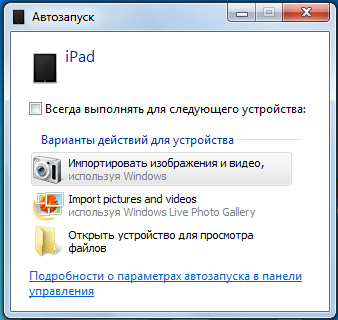
Следуйте по пути «Internal Storage» – «DCIM». Там выбирайте нужные файлы, копируйте их и переносите на жесткий диск.
к содержаниюДля компьютеров с macOS
Для девайсов под управлением macOS есть несколько способов, чтобы перенести ролик с iPad на компьютер.
к содержаниюС помощью «Фото»
Этот метод осуществляется посредством стандартной программы «Фото». Итак, следуйте пунктам:
Подключите ваш iPad к USB.Программа «Фото» должна запуститься автоматически. Если не получилось, сделайте это вручную.
Оказавшись на вкладке «Импорт», отметьте видео или фото, которые хотите импортировать, и нажмите кнопку «Импортировать выбранные».
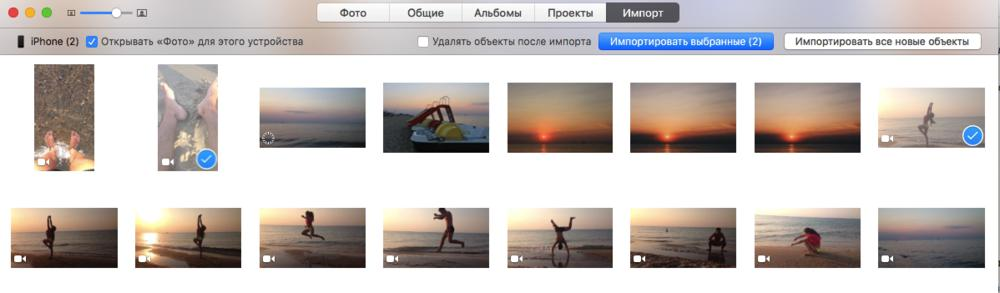
Вот и все: после этой несложной операции выбранные материалы перейдут на жесткий диск.
к содержаниюЧерез Bluetooth
Данный способ требует задействовать функцию AirDrop. Это отправка файлов посредством Bluetooth между устройствами Apple. Сейчас вы узнаете, как передать видео с iPad на компьютер без проводов:
Проверьте, включена ли функция AirDrop на компьютере. Для этого зайдите в Finder на одноименную вкладку и убедитесь, что обнаружение доступно всем.
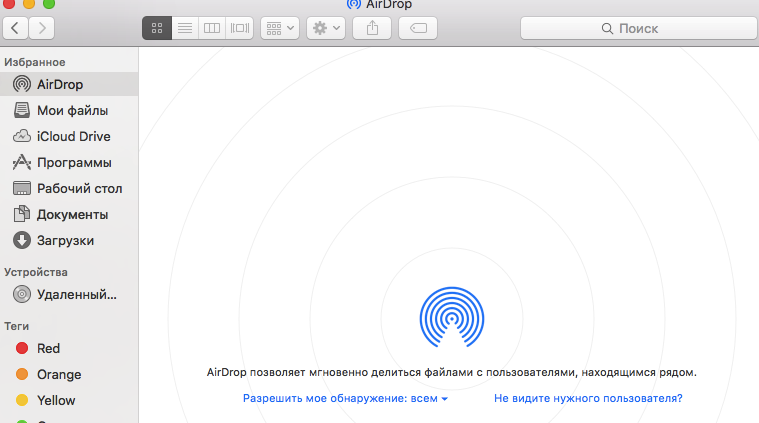
Зайдите в программу «Фото» на iPad, там отметьте файлы, которые хотите отправить, нажмите на пиктограмму «Поделиться» и выберите «AirDrop».
Теперь запустится поиск устройств. Когда ваш MAC определится, выберите его – и файлы будут отправлены.
к содержаниюОблачные сервисы
Медиатека iCloud также поможет в решении вашей задачи. С ее помощью можно выгружать файлы в облачное хранилище, которое будет доступно при условии, если на компьютере установлен сервис iCloud.
Отдельно хочется упомянуть облачные сервисы, которые набрали достаточную популярность в наше время: Dropbox, Yandex.Disk, GoogleDrive и другие. Они очень удобны, ведь для того чтобы перекинуть видео или фото, больше не надо использовать провод. Достаточно скачать официальную программу комфортного для вас сервиса на iPad или жесткий диск и зарегистрироваться. Интерфейс во всех подобных программах интуитивно понятен, так что вы без проблем разберетесь, как этим пользоваться.Читайте также

Как загрузить видео с компьютера на iPad
Надеюсь, статья была полезна, и теперь вы знаете, как скачать видео с iPad на компьютер. Если у вас остались какие-то вопросы, пишите комментарии.
к содержаниюКак скинуть фото/видео с Iphone на компьютер: Видео